
IG 動動特效是很多人喜歡在 Instagram 限時動態使用的功能,其實它真正的名稱叫做 Boomerang,可以製造出來回重複的動作特效。
那如果你是剛使用 IG 的新手,或是不清楚怎麼用 IG Boomerang 特效,都可以參考本篇詳細的 IG 動動特效使用教學,除了會教你 IG 動動怎麼拍之外,也會教你錄製 Boomerang 實用小技巧,包含裁剪片段與使用四種不同的 Boomerang 效果。
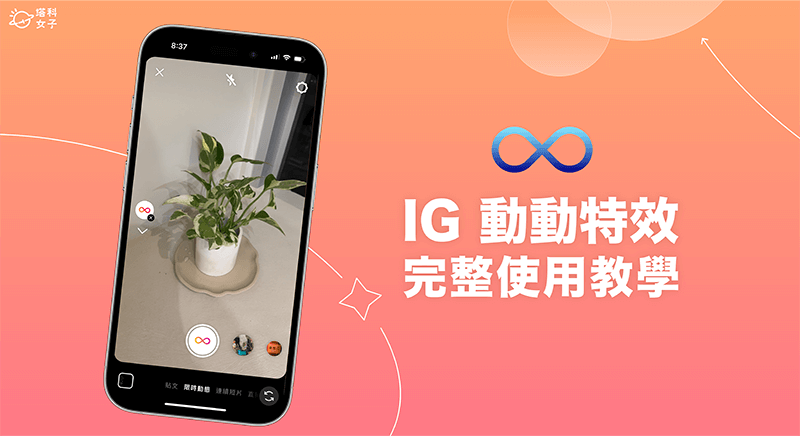
IG 動動特效(Boomerang)是什麼?
如下方這個 GIF 動圖,當你在 Instagram 看到朋友的 IG 限時動態有出現這種來回重複的動作特效時,這就是所謂的 IG 動動特效,可以製造出反覆或倒帶的重複畫面。

IG 動動怎麼拍?
若你是剛使用 Instagram 的新手,那麼可能會不清楚這種有趣的 IG 動動特效怎麼用,其實這功能就是在 IG 限時動態裡的「Boomerang」功能喔!接下來我們開始詳細教大家這種 IG 動動怎麼拍:
- 開啟 Instagram App,在主頁左上角點選「+」來建立一則限時動態。(或者,也可以點選 App 底部的「+」並切換到「限時動態」來建立)
- 點選「相機」。
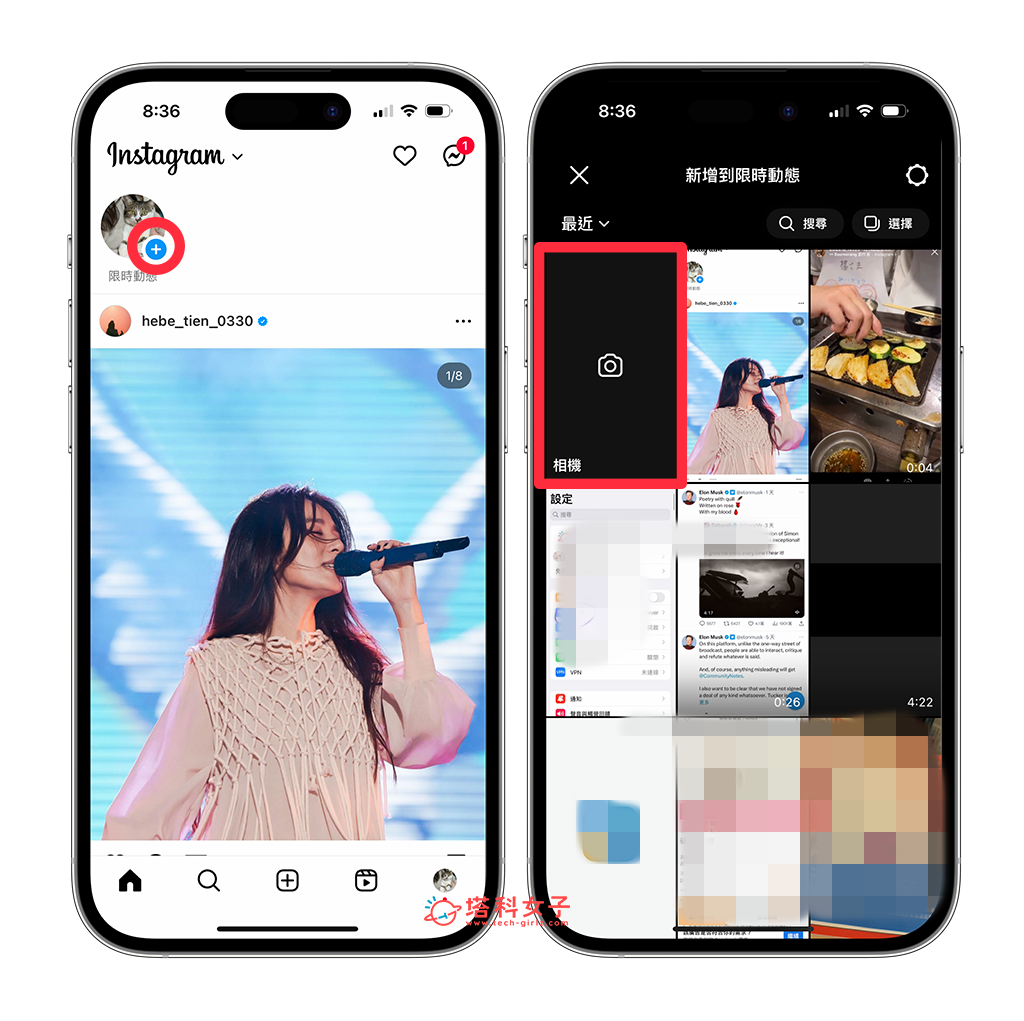
- 進入 IG 限時動態建立頁面後,點選左側工具列上的「Boomerang」模式,這個就是所謂的 IG 動動特效。
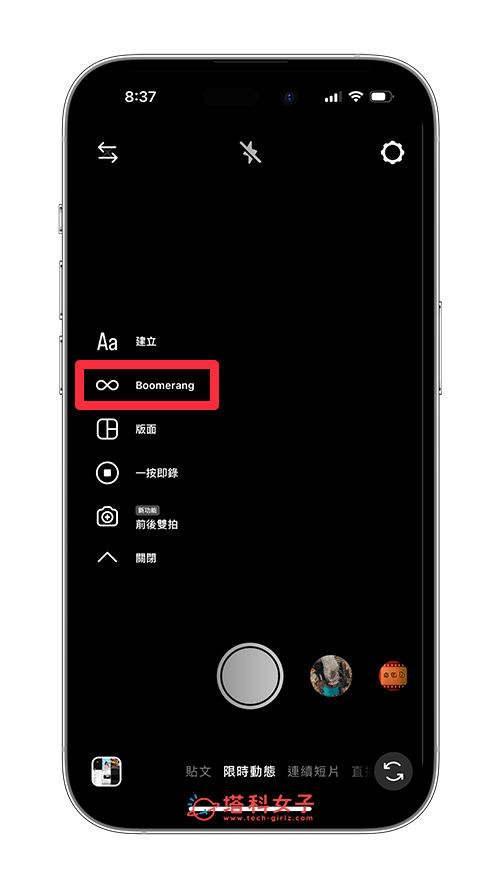
- 現在,請長按「拍照鍵」開始錄 IG 動動特效,如果你的拍攝主體是靜態的,那你可以移動手機製造出動態的效果,如果主體本身就會移動或者是動態的,那我們就直接錄它即可。
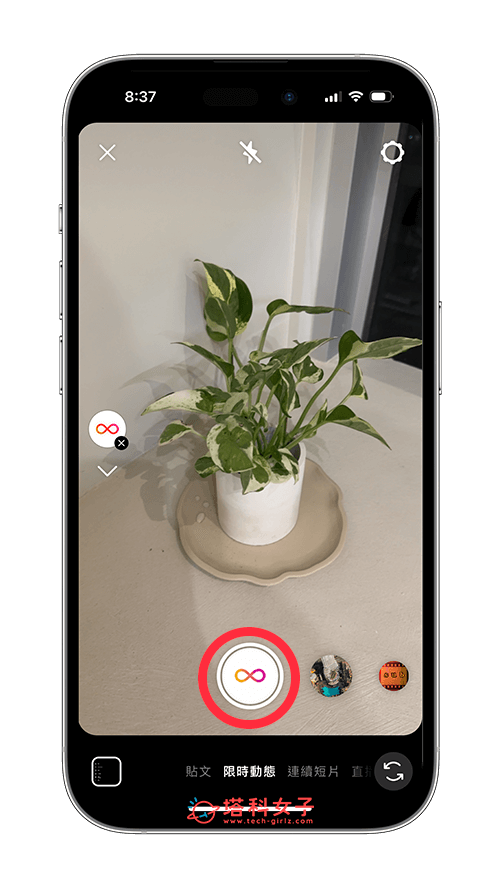
- 值得一提的是,IG Boomerang 有提供四種不同模式可以用,我們只要在錄好 IG 動動特效後,點選上方的「無限 ∞」符號,然後就能選擇經典、慢速、殘影、快速倒帶,共四種不同的 Boomerang 效果,而且還可以在最下方裁剪你想呈現的 Boomerang 片段唷 。
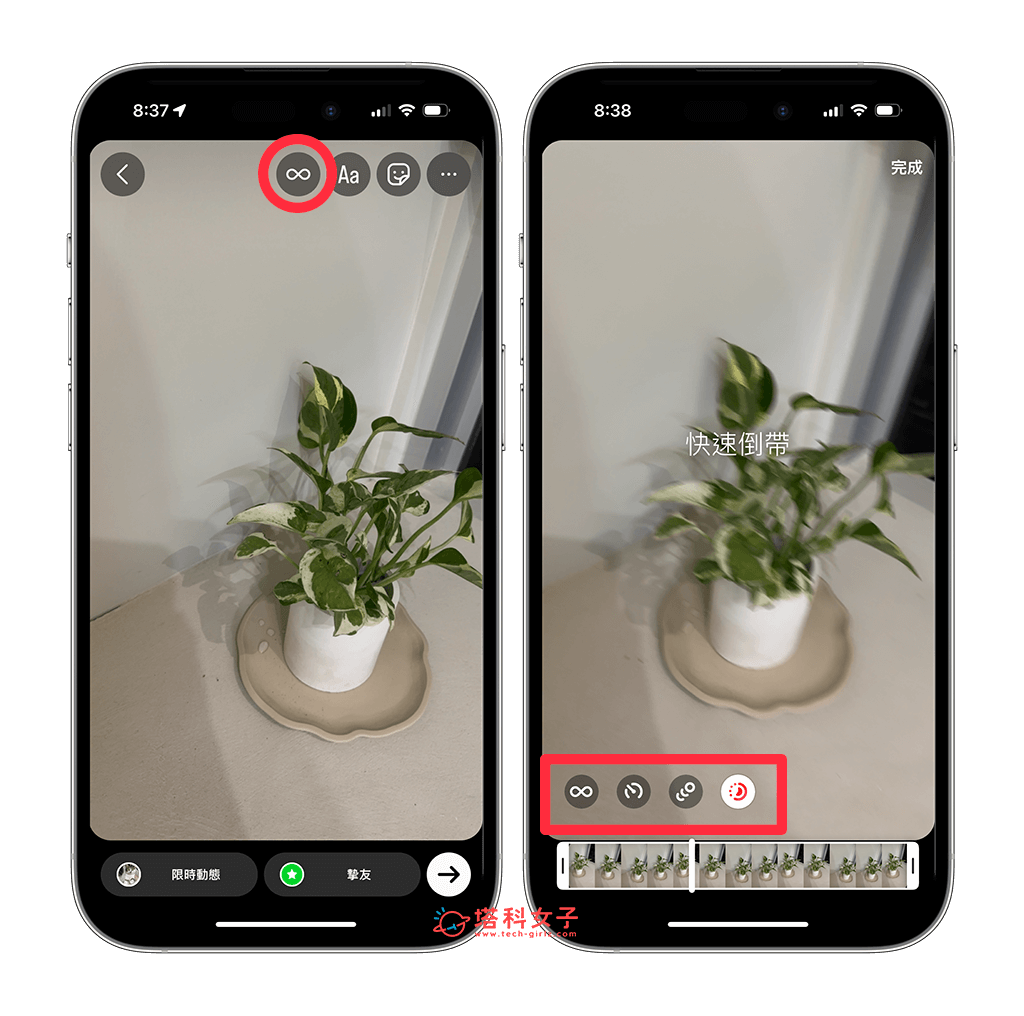
- 編輯完成後,點選右下角「→」>「分享」,即可將限動發佈出去,朋友就能在你的 IG 限時動態上看到你錄製的 IG 動動特效囉!
總結
如果你不知道 Instagram 限時動態的 IG 動動怎麼用,可以參考本篇教學的步驟快速錄製 Boomerang 唷!其實所謂的「動動」就是我們熟悉的 IG Boomerang 功能,可以製造出主體重複移動或倒帶的效果,讓你的 IG 限時動態影片更豐富有趣,不會那麼單調或枯燥!
